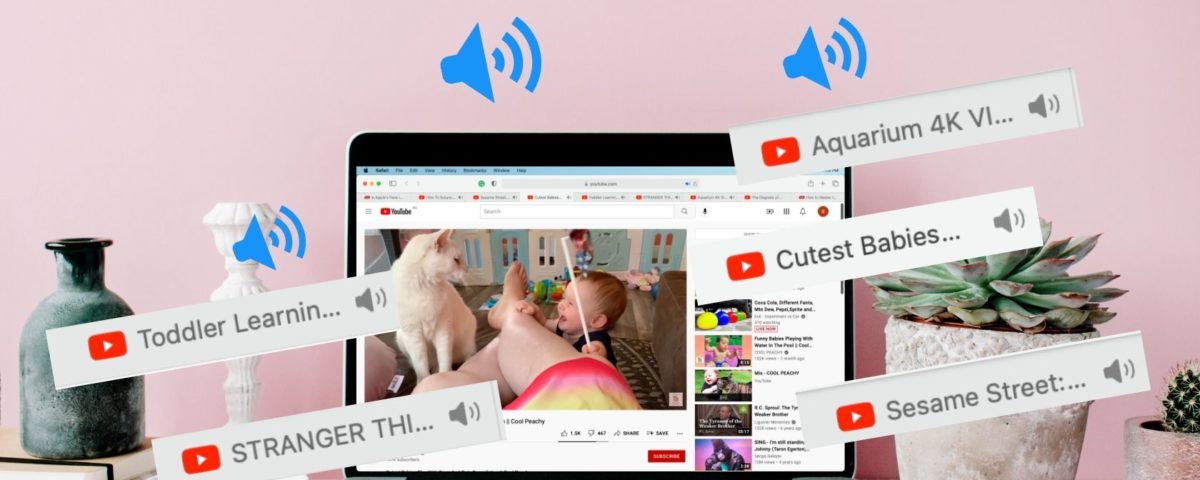Abrir varias pestañas es una función útil en navegadores como Safari, que le permite ver varias páginas web en una sola ventana. Esto proporciona una experiencia de navegación web más fluida y ayuda a reducir el desorden del escritorio. Sin embargo, el audio no deseado puede comenzar a reproducirse repentinamente desde una de las pestañas, interrumpiendo su flujo de trabajo con la pestaña actual en la que se encuentra.
Esto puede hacer que verifique manualmente cada pestaña para buscar al culpable. Pero hay varias formas de administrar el audio de manera eficiente en las pestañas de Safari sin la necesidad de verificarlas una por una.
Cómo saber si la pestaña de Safari está reproduciendo audio
Puede ser muy frustrante ir a cada pestaña una por una solo para encontrar esa sola pestaña reproduciendo audio. En el pasado, incluso necesitaba desplazarse hacia abajo por la página web para encontrar el anuncio o video aleatorio que se reproducía automáticamente. Sin embargo, los navegadores ahora le facilitan saber si la pestaña actual que está viendo está reproduciendo audio o no.
En Safari, simplemente busque el botón de audio en el campo de búsqueda inteligente. Si el ícono está en azul sólido con ondas de sonido, entonces la pestaña actual está reproduciendo audio. De lo contrario, el botón de audio aparecerá en gris sin ondas de sonido.
Para comprobar otras pestañas, busque un icono de audio en la barra de pestañas para ver cuáles están reproduciendo audio.
Cómo silenciar el audio de la pestaña
Hay varias formas de silenciar las pestañas que reproducen audio en Safari.
Silenciar audio desde la pestaña actual
Si el audio está en la pestaña que está viendo actualmente, simplemente haga clic en el botón Audio . Debería ver Silenciar esta pestaña en el campo de búsqueda inteligente al pasar el mouse sobre el botón de audio . Simplemente haga clic en el botón nuevamente para reactivarlo.
Silenciar audio de otras pestañas
Si el audio se reproduce simultáneamente desde diferentes pestañas y desea silenciar el resto del audio, excepto el audio de la pestaña que está viendo actualmente, simplemente haga Opción + clic en el botón Audio en el campo de búsqueda inteligente de su pestaña actual. Debería aparecer el mensaje Silenciar otras pestañas en el campo de búsqueda inteligente. Alternativamente, puede hacer Control-clic en el botón Audio, luego hacer clic en Silenciar otras pestañas .
Por otro lado, si está en una pestaña que no reproduce audio y desea silenciar el audio de otras pestañas, simplemente haga clic en el botón Audio para silenciar automáticamente el audio de todas las demás pestañas.
Silenciar manualmente el audio de las pestañas
También tiene la opción de silenciar manualmente el audio de cada pestaña. Si una pestaña está reproduciendo audio, debería aparecer un botón Audio en el lado derecho de esa pestaña. Simplemente haga clic en este botón para silenciar la pestaña manualmente. También puede hacer Control-clic en el botón Audio y seleccionar Silenciar esta pestaña .
Cómo ver los sitios web que reproducen audio actualmente
Si tiene varias pestañas abiertas y desea ver las pestañas que actualmente están reproduciendo audio, vaya al campo de búsqueda inteligente, luego haga clic y mantenga presionado el botón de audio . Aparecerá un menú emergente con una lista de los sitios web que están reproduciendo audio. Haga clic en uno de estos sitios web para ir a la pestaña donde se está reproduciendo el audio.
Además de la lista, el menú emergente también le dará otras opciones, como Silenciar otras pestañas y Silenciar esta pestaña , si la pestaña en la que se encuentra reproduce audio. También puede elegir Introducir imagen en imagen si la reproducción de audio es de un video.
Silenciar rápidamente el sonido no deseado
Abrir varias pestañas es una excelente manera de administrar mejor nuestros flujos de trabajo en línea, reducir el desorden del escritorio y mantener los sitios web importantes al alcance. Sin embargo, una causa común de molestia por tener varias pestañas abiertas es cuando el audio se reproduce automáticamente desde una pestaña en particular.
Con Safari, puede encontrar, administrar y silenciar fácilmente el audio de sus pestañas. Incluso puede silenciarlos manualmente o silenciarlos a todos con un solo clic.
Leer siguiente
Acerca del autor